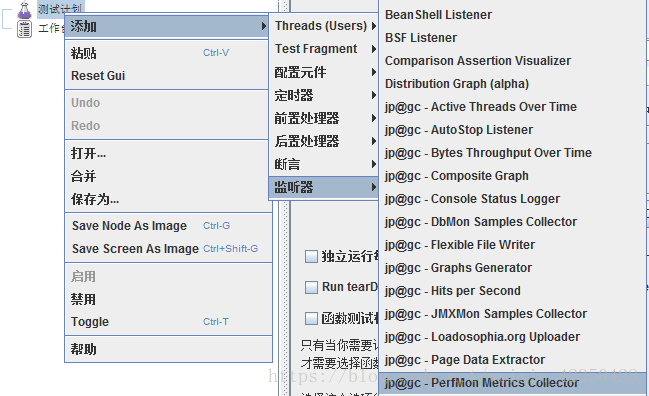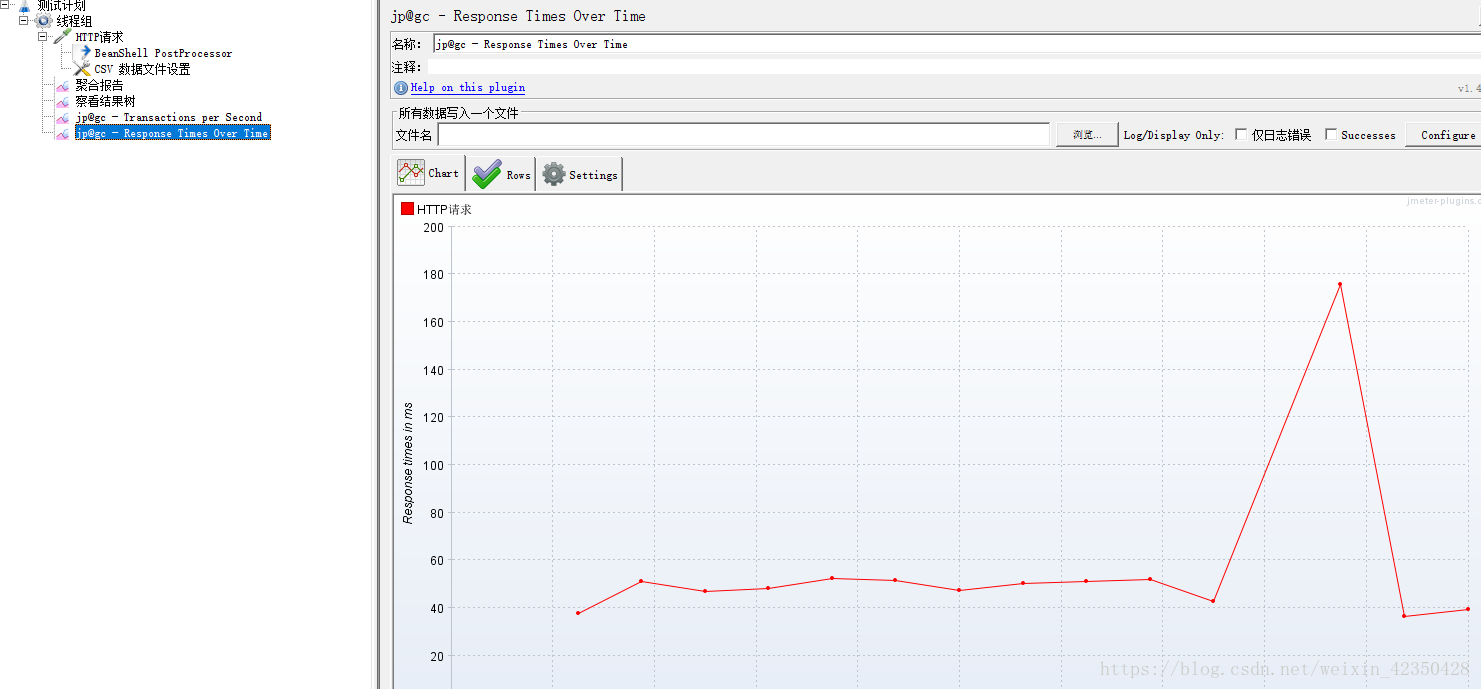Jmeter教程(7)--Jmeter圖形監控擴充套件
JMeterPlugins外掛可以監控到伺服器的CPU/memory、IO、硬碟等資訊,就下載安裝一下。具體操作步驟如下:
一、 下載外掛
- 訪問網址http://jmeter-plugins.org/downloads/all/,下載三個檔案。其中JMeterPlugins-Standard和JMeterPlugins-Extras是客戶端的,ServerAgent是服務端的。
- 解壓客戶端的兩個檔案,進入其路徑JMeterPlugins-Extras(Standard)-1.3.1\lib\ext,複製JmeterPlugins-Extras.jar(JmeterPlugins-Standard.jar)兩個檔案,放到JMeter客戶端的lib/ext資料夾中,開啟JMeter,可在監聽器中看到Permon Metrics Collector,客戶端配置成功。(啟動JMeter就可以看到多了很多[email protected]開頭的選項(windows下啟動))
相關推薦
Jmeter教程(7)--Jmeter圖形監控擴充套件
JMeterPlugins外掛可以監控到伺服器的CPU/memory、IO、硬碟等資訊,就下載安裝一下。具體操作步驟如下: 一、 下載外掛 訪問網址http://jmeter-plugins.org/downloads/all/,下載三個檔案。其中JMet
Jmeter圖形監控擴充套件安裝
JMeterPlugins外掛可以監控到伺服器的CPU/memory、IO、硬碟等資訊,就下載安裝一下。具體操作步驟如下: 一、 下載外掛 1. 訪問網址http://jmeter-plugins.org/downloads/all/,下載三個檔案。其中JMeterP
Jmeter教程(18)--GT效能監控
1)首次進入的頁面: 2)選擇被測試應用之後,勾選關注的引數 3)引數頁面,修改關注引數和取消引數的修改 4)測試的過程中,被選擇關注的引數生成的資料,根據資料的顯示可檢視當前app的執行情況 5)外掛的使用,選擇
Jmeter教程(6)--Jmeter集合點與關聯
第一個數字設定多少使用者,第二個設定為等待多長時間開始啟動 在舉個例子 設定登入前引數in,home 新增字尾處理器------>正則表示式提起器 搜尋其中一個欄位匹配的引數 在正則表示式名稱中填寫其中一個引數
Jmeter教程(6)--Jmeter斷言及引數化
1響應斷言 注意,如果出現亂碼的話,是匹配不出來的,斷言會失敗 這個時候,做如下修改 step1:指定請求節點下,新建後置控制器”BeanShell PostProcessor” step2:其指令碼框中輸入:prev.setDa
Jmeter學習筆記7-擴展圖形監控
ext 技術 啟動 standard jar包 star 如果 height 點擊 第一部分:我們介紹下需要的擴展插件以及安裝說明。 1.準備工作,需要下載兩個插件 在https://jmeter-plugins.org/downloads/old/網址下下載JMeterP
jmeter之-圖形監控
download server logs png ima -1 col erp color 一、安裝 https://jmeter-plugins.org/downloads/old/ 下載JMeterPlugins-Standard-1.4.0(監聽器-圖形界面)和Ser
第五篇:jmeter圖形監控擴展
col 服務 默認端口 PE load 分享圖片 bat serve 運行腳本 插件下載:http://jmeter-plugins.org/downloads/all/ 插件: 1.首先將jmeterPluging.jar包復制到jmeter的lib目錄下面的ext目
Jmeter-----圖形監控
ref .org plugin nload 監聽 eight 插件 lib 分享圖片 1、下載插件地址:https://jmeter-plugins.org/downloads/old/ 1)JmeterPlugins-Standard 插件:將JMeterPl
第十講、jmeter的圖形監控拓展
1、Jmeter預設監聽器的缺陷 Jmeter預設的監聽器在表格、文字方面比較健全,但是在圖形監控方面比較遜色,尤其在監控Windows或Linux的系統資源方面。但是jmeter作為一款開源工具,允許通過外掛拓展相應功能,彌補自身的不足。 2、Jmeter的圖形監
JMeter入門7---監控伺服器CPU, 記憶體,網路資料
JMeter如何收集獲得伺服器cpu,記憶體,磁碟,網路等相關資源使用率的資訊 1. JMeter 自帶的Monitor Results 監控 The monitor was designed to work with the status servlet in Tomcat 5. In theory,
Jmeter教程索引貼
測試平臺 url 搭建 xsl 部分 錄制 學習 clear 寫文章 Jmeter教程索引貼 新的一年即將到來,不知不覺2015年自己在Jmeter方面總結的文章有十幾篇,在此匯總一下,順便也算是個總結吧。2016年,繼續學習技術,總結,寫文章。 一、基礎
jmeter性能測試並監控服務器硬件_華山
jmeter 性能測試 前提條件:安裝配置好jmeter,將相關插件安裝好準備監控服務器所需的“代理服務器”,並將其解壓啟動代理,雙擊“startAgent.bat”(windows系統)啟動成功(測試過程中此窗口不可關閉)啟動jmeter,打開項目,添加監聽器點擊“add row”來添加各個監控指標
Jmeter安裝ServerAgent及ServerAgen監控無響應問題
最近剛開始學習Jmeter,照著視訊上操作,本來是很簡單,很小的問題,沒有想著寫一篇文章,但是由於這個小問題居然耽誤了兩天的時間,並且各種解決辦法都嘗試過,問題仍然未得到解決!得知解決辦法後,必須要出一篇文章,給像我這樣的新手開闢道路! 安裝ServerAgent-2.2.3外掛,壓縮包
Jmeter聚合報告以及圖形結果引數值的含義
一、聚合報告(Aggregate Report)列表值含義 Lable:每個Jmeter的element的Name值; #Samples:發出的請求數量(秒為單位,eg:每秒四次請求); Average:平均響應時間; Median(90%,95%同理):中位數,50%使用者的響應時
JMeter學習筆記2-圖形界面簡單介紹
就是 workbench pla 選擇 sta 時間 jmeter 原創 變化 前面文章介紹了如何打開JMeter,這篇介紹,圖形化界面簡單認識。由於JMeter是英文界面,而且是剛剛接觸這個軟件,我會盡量多截圖和標記來描述功能。打開JMeter,很多操作,很多英文單詞
JMeter介面壓測——ServerAgent監控服務端效能指標
ServerAgent作為一個服務端效能監控外掛,結合JMeter自身外掛PerfMon可以實現JMeter壓測的圖形化實時監控,具有良好的實用性。下面講解一個應用例項 思路: 1. 外掛準備 2.開啟代理 3.編寫指令碼 4.觀察監控指標 一、外掛準備 下載JMeter Plugins Man
搭建Jmeter + Grafana + InfluxDB效能測試監控環境
背景 Jmeter原生的實時監控每半分鐘收集一次資料,只能在Linux控制檯檢視日誌輸出,介面看起來不直觀,圖表報告只能等壓測結束後才能生成。如下圖為jmeter在Linux下執行的實時日誌: 那麼如何在壓測過程中實時生成圖表監控資料呢?這裡介紹一種實現方案:搭建Jmete
jmeter教程(九):響應斷言詳解
響應斷言就是判斷響應資訊裡,是否有我們想要的資訊。如果有,就說明測試通過,如果沒有,就說明測試不通過,那就可能有bug了。新增斷言的步驟 這裡依舊以前面用的模擬介面響應的java請求為例,可以看到響應斷言的配置面板,和正則表示式提取器的配置面板很相似 “Apply to”,和正則
jmeter教程(八):關聯及正則表示式提取器
所謂關聯,就在從前面請求的響應中提取資料,給後面的請求使用。而提取資料,則需要用到後置處理器裡的正則表示式提取器。為了演示,我簡單寫了一個java請求,模擬介面的響應資料 響應的資料為一個json,這是模擬介面查詢會員列表的資料。time是查詢資料花費的時間,count是查詢出了多少條資料